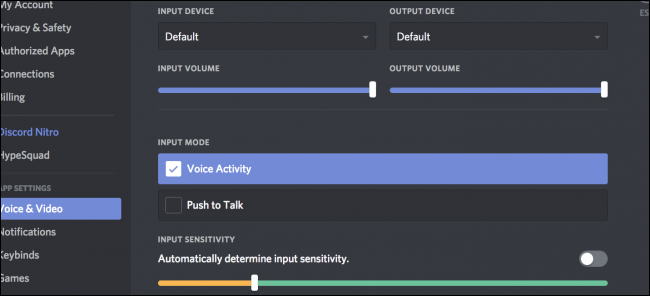เมื่อคุณตั้งค่า Windows Home Server แล้วคุณจะต้องการเพิ่มผู้ใช้และควบคุมเนื้อหาที่พวกเขาสามารถเข้าถึงได้ ที่นี่เรามาดูวิธีการเพิ่มผู้ใช้ใหม่พิจารณาการเข้าถึงโฟลเดอร์ที่ใช้ร่วมกันและวิธีการปิดหรือลบผู้ใช้
เพิ่มผู้ใช้ใหม่
ในการเพิ่มผู้ใช้ใหม่ไปยัง Windows Home Server (WHS)เปิด Home Server Console และเลือกบัญชีผู้ใช้ หน้าจอจะปรากฏขึ้นเพื่อแจ้งให้คุณทราบเกี่ยวกับบัญชีผู้ใช้อนุญาตให้คุณเปิดใช้งานบัญชี Guest และตั้งค่านโยบายรหัสผ่าน หากต้องการหยุดไม่ให้ popping up ทุกครั้งให้คลิกที่ช่องถัดจาก อย่าแสดงข้อความนี้อีก จากนั้นคลิกตกลง

ตอนนี้คลิกที่เพิ่มและหน้าจอเพิ่มบัญชีผู้ใช้ขึ้นมา พิมพ์ชื่อผู้ใช้ชื่อเข้าสู่ระบบและพิจารณาว่าคุณต้องการเปิดใช้งานการเข้าถึงระยะไกลหรือไม่ การเข้าถึงระยะไกลช่วยให้ผู้ใช้เชื่อมต่อกับเซิร์ฟเวอร์ผ่านทางอินเทอร์เน็ต หากคุณเลือกการเข้าถึงระยะไกลคุณสามารถเลือกว่าพวกเขามีการเข้าถึงโฟลเดอร์ที่ใช้ร่วมกันและคอมพิวเตอร์ที่บ้าน, โฟลเดอร์ที่ใช้ร่วมกันเท่านั้นหรือคอมพิวเตอร์ที่บ้านเท่านั้นจากนั้นคลิกถัดไป

พิมพ์รหัสผ่านสำหรับผู้ใช้สองครั้งและตรวจสอบให้แน่ใจว่าเป็นไปตามข้อกำหนดรหัสผ่าน

ถัดไปเลือกประเภทของสิทธิ์ที่พวกเขามีให้กับแต่ละโฟลเดอร์ที่แชร์จาก Full, Read หรือ None
- เต็ม - อนุญาตให้ผู้ใช้สร้างเปลี่ยนแปลงและลบไฟล์ในโฟลเดอร์ที่แชร์
- อ่าน - อนุญาตให้ผู้ใช้อ่านไฟล์เท่านั้น พวกเขาไม่สามารถสร้างเปลี่ยนแปลงหรือลบไฟล์ใด ๆ ในโฟลเดอร์ที่แชร์
- ไม่มี - ไม่อนุญาตให้ผู้ใช้เข้าถึงไฟล์ในโฟลเดอร์ที่แชร์

การตั้งค่าที่คุณเลือกได้รับการกำหนดค่าและเพิ่มบัญชีใหม่
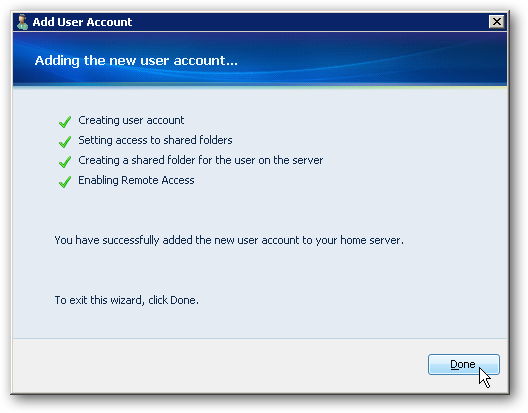
ตอนนี้เมื่อคุณดูรายการผู้ใช้คุณจะเห็นบัญชีใหม่ที่แสดง

เมื่อผู้ใช้เข้าสู่ระบบของพวกเขาและพยายามเข้าถึงโฟลเดอร์ที่ใช้ร่วมกันพวกเขาจะได้รับแจ้งให้เข้าสู่ระบบด้วยชื่อผู้ใช้และรหัสผ่านที่คุณสร้างขึ้นสำหรับพวกเขา

หากคุณไม่อนุญาตให้ผู้ใช้เข้าถึงโฟลเดอร์ใดโฟลเดอร์หนึ่งหากพวกเขาพยายามเข้าถึงมันพวกเขาจะได้รับข้อความแสดงข้อผิดพลาดเครือข่ายต่อไปนี้

หากผู้ใช้มีสิทธิ์อ่านเท่านั้นพวกเขาสามารถเข้าถึงได้ไฟล์ แต่ไม่ได้ทำการเปลี่ยนแปลงใด ๆ กับพวกเขา เช่นเดียวกับในตัวอย่างนี้ผู้ใช้ที่มีสิทธิ์อ่านเท่านั้นสำหรับการแบ่งปันเพลงพยายามลบไฟล์และได้รับข้อความแสดงข้อผิดพลาดการปฏิเสธการเข้าถึงไฟล์

รหัสผ่าน
หากคุณต้องการให้สิ่งต่าง ๆ เป็นเรื่องง่ายสำหรับผู้ใช้คุณอาจต้องการตรวจสอบให้แน่ใจว่ารหัสผ่านบนเครื่องและบัญชีเซิร์ฟเวอร์เหมือนกัน สิ่งนี้ทำให้ง่ายขึ้นสำหรับพวกเขาดังนั้นพวกเขาจึงไม่จำเป็นต้องพิมพ์รหัสผ่านเซิร์ฟเวอร์ทุกครั้งที่ต้องการเข้าถึงโฟลเดอร์ที่แชร์ หากรหัสผ่านไม่เหมือนกันเมื่อพวกเขาเข้าสู่ระบบพวกเขาจะเห็นการแจ้งเตือนดังต่อไปนี้

พวกเขาสามารถคลิกที่ข้อความบอลลูนหรือคลิกขวาที่ไอคอน Home Server Console และเลือกอัพเดตรหัสผ่าน

จากนั้นเลือกปุ่มตัวเลือกถัดจากอัปเดตรหัสผ่านแล้วคลิกตกลง

ตอนนี้ผู้ใช้เพียงแค่ต้องเลือก เก็บรหัสผ่านของฉันไว้ที่เซิร์ฟเวอร์ภายในบ้าน หรือ เก็บรหัสผ่านของฉันไว้ในคอมพิวเตอร์เครื่องนี้ (แล้วแต่จำนวนใดที่พวกเขาต้องการ) และพิมพ์รหัสผ่านคอมพิวเตอร์และรหัสผ่านสำหรับเซิร์ฟเวอร์และคลิกตกลง
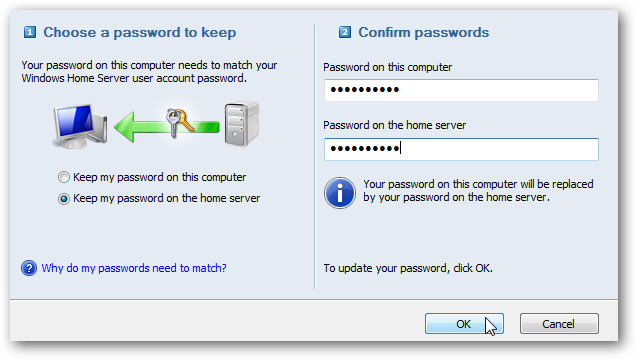
จากนั้นพวกเขาจะได้รับข้อความแสดงว่ามีการเปลี่ยนแปลงเรียบร้อยแล้ว

ปิดการใช้งานบัญชีผู้ใช้
บางครั้งคุณอาจต้องการปิดการใช้งานผู้ใช้บัญชีเพื่อให้พวกเขาไม่สามารถเข้าถึงไฟล์บนเซิร์ฟเวอร์ แทนที่จะเป็นการลบบัญชีโดยสมบูรณ์วิธีที่ง่ายกว่าคือการปิดการใช้งาน นี่จะเป็นการป้องกันไม่ให้ผู้ใช้เข้าถึงโฟลเดอร์ที่ใช้ร่วมกันบนเซิร์ฟเวอร์เป็นการชั่วคราว ใต้บัญชีผู้ใช้คลิกขวาที่ผู้ใช้และเลือก ปิดการใช้งานบัญชี.
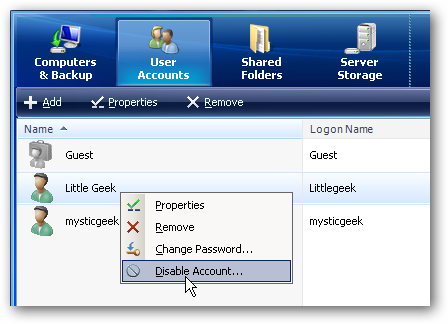
จากนั้นคลิกที่ใช่เมื่อกล่องโต้ตอบปรากฏขึ้นถามว่าคุณแน่ใจหรือไม่

ตอนนี้เมื่อผู้ใช้พยายามเข้าถึงโฟลเดอร์ที่แชร์บนเซิร์ฟเวอร์พวกเขาจะได้รับข้อความแจ้งให้พวกเขาทราบว่าบัญชีถูกปิดการใช้งานในปัจจุบัน

ลบบัญชีผู้ใช้
บางครั้งคุณอาจต้องลบบัญชีผู้ใช้อย่างสมบูรณ์ ภายใต้บัญชีผู้ใช้คลิกขวาที่ผู้ใช้ที่คุณต้องการไปแล้วเลือก เอาออก.

คุณจะได้รับแจ้งให้เก็บโฟลเดอร์แชร์หรือนำออก หากคุณคิดว่าคุณจะเพิ่มพวกเขาในวันที่ในอนาคตคุณอาจต้องการเก็บโฟลเดอร์ที่แชร์ไว้ ในตัวอย่างนี้เราจะลบออก

ถัดไปจะมีข้อความแจ้งว่าคุณกำลังจะลบพวกเขาและในกรณีนี้ให้ลบโฟลเดอร์ที่แชร์

แค่นั้นแหละ. ทุกอย่างจะถูกลบและเมื่อคุณปิดตัวช่วยสร้างพวกเขาจะไม่อยู่ในบัญชีผู้ใช้อีกต่อไป

จัดการคุณสมบัติบัญชีผู้ใช้
บางครั้งคุณอาจต้องเปลี่ยนรหัสผ่านของผู้ใช้หรือเปลี่ยนโฟลเดอร์ที่พวกเขาสามารถเข้าถึงได้ คลิกขวาที่บัญชีผู้ใช้และเลือก เปลี่ยนรหัสผ่าน ถ้านั่นคือทั้งหมดที่คุณต้องทำหรือ คุณสมบัติ เพื่อเปลี่ยนการเข้าถึงโฟลเดอร์หรือคุณสมบัติอื่น ๆ

ในหน้าต่างคุณสมบัติภายใต้แท็บทั่วไปคุณสามารถเปลี่ยนชื่อการเข้าสู่ระบบการเข้าถึงระยะไกลและสถานะบัญชี
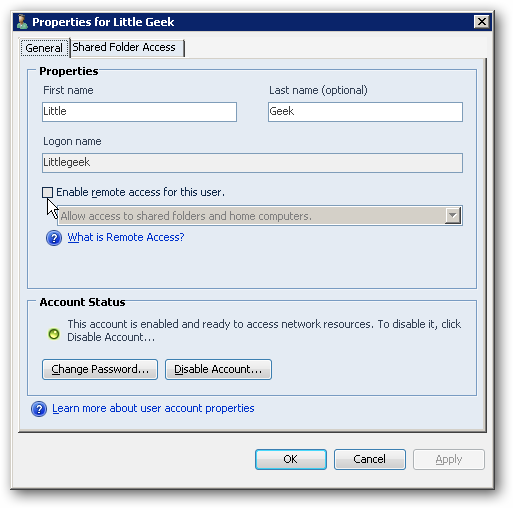
ภายใต้แท็บการเข้าถึงโฟลเดอร์ที่ใช้ร่วมกันคุณสามารถผ่านและเปลี่ยนประเภทการเข้าถึงที่พวกเขามีให้กับแต่ละโฟลเดอร์ที่แชร์

โปรดทราบว่าการเปลี่ยนแปลงใด ๆ ที่คุณทำจะไม่มีผลจนกว่าผู้ใช้จะล็อกออฟแล้วจึงเปิดอีกครั้ง

ข้อสรุป
คุณควรเริ่มต้นด้วยการจัดการผู้ใช้บนเครือข่ายในบ้านหรือสำนักงานขนาดเล็กของคุณ โปรดทราบว่าจำนวนสูงสุดของบัญชีที่อนุญาตใน WHS คือ 10 ... ไม่รวมบัญชี Guest การจัดการผู้ใช้ของคุณเป็นวิธีที่ยอดเยี่ยมในการจัดการประเภทของเนื้อหาที่ผู้ใช้สามารถเข้าถึงและป้องกันไม่ให้ลบข้อมูลสำคัญ